米聊app怎么把群转让给他人?米聊转让群聊方法
发布时间:2016-12-26 来源:查字典编辑
摘要:《米聊MiTalk》是新一代的手机聊天通讯工具。相信很多时候作为群主的你都很头疼群里的事,小伙伴如果不相做群主又不想解散群可以转让你自己的群...
《米聊MiTalk》是新一代的手机聊天通讯工具。相信很多时候作为群主的你都很头疼群里的事,小伙伴如果不相做群主又不想解散群可以转让你自己的群。接下来小编就教大家米聊怎么转让群聊方法,
小编提醒:转让的必须是自己的好友也是群成员。
1)打开米聊进入应用后点击上方导航栏【通讯录】,接着点击【好友群聊】,接着选择自己创建的【群聊】。(如下图)
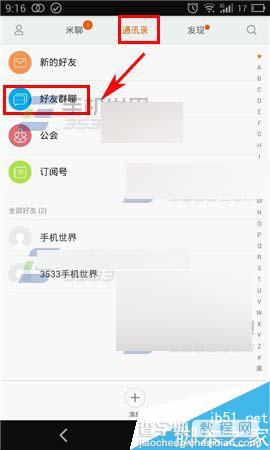
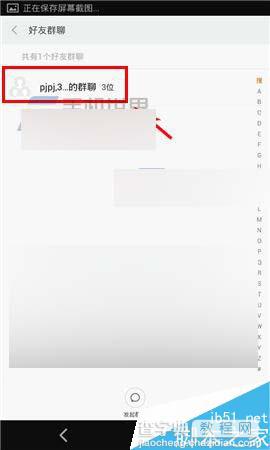
2)点击右上角【双人像】,接着进入群设置页面后点击下方【转让群聊】。(如下图)
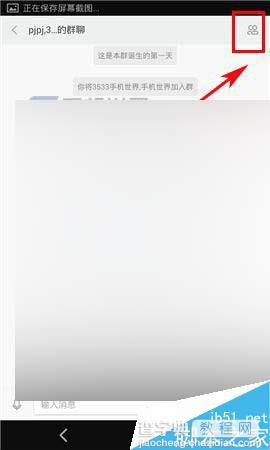
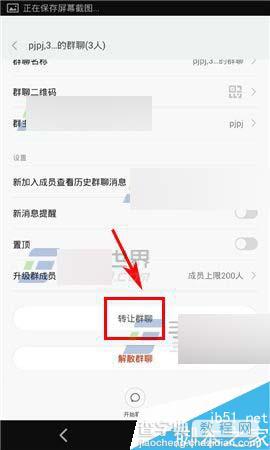
3)在条件提示下点击【确定】,接着选择你要转让的【好友】。(如下图)
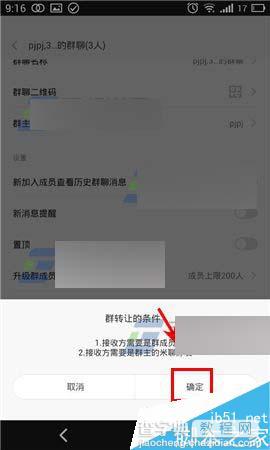
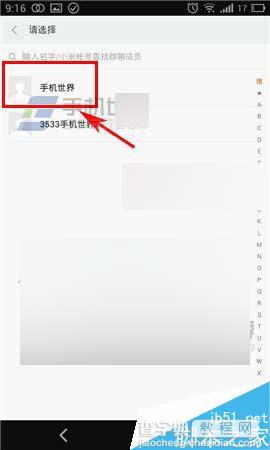
4)在提示框下点击【确定】即可。(如下图)
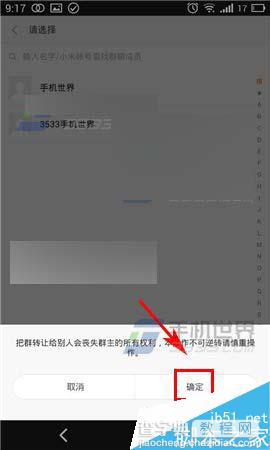
以上就是米聊app怎么把群转让给他人方法介绍,操作很简单,大家学会了吗?希望能对大家有所帮助!


